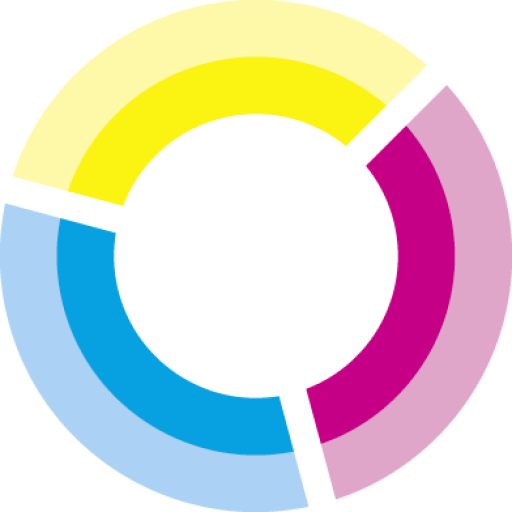Dateiformate
Zum Abschluss möchten Sie die Frucht Ihrer Arbeit so sichern, dass Sie sich fürs Web eignet. Da dieses Thema ausreicht, um ein eigenes Tutorial zu befüllen, spreche ich hier eine klare Empfehlung aus: benutzen Sie .PNG als Speicherformat.
In den meisten Fällen erhalten Sie recht kompakte und qualitativ hochwertige Grafik- und Bilddaten mit PNG. Sie können in der 24 Bit-Variante Transparenzen nutzen, ohne sich um Transparenzverläufe allzu große Gedanken machen zu müssen. Die meisten halbwegs aktuellen Browser haben damit auch keine Probleme; ältere Internet Explorer sind hier allerdings, wie so häufig, problematisch.
Abweichen müssen Sie von diesem Format nur wenn Sie kritische Konstellationen berücksichtigen müssen: die kleinstmögliche Logodatei erzielen Sie auch weiterhin mit einem hochoptimierten GIF und möglichst wenigen Farben. In Bildern können Sie mit JPEG schön mit der Kompression spielen, die noch nicht unmittelbar sichtbar wird – und damit kostbare Bits sparen. Aber Vorsicht: JPEGs können auch im CMYK-Farbraum und mit Farbprofilen gesichert werden – da ist im Zusammenspiel mit anderen Dateiformaten mitunter viel Konzentration nötig. Denn einige Browser werten die Farbprofile aus, andere nicht. Einige können CMYK-JPEGs wiedergeben, andere nicht. Und stoßen ein farbgemanagetes JPEG und ein einfaches GIF direkt aneinander und sollen eigentlich die gleiche Farbe zeigen, kann man schon mal ins Fluchen geraten. Benutzen Sie einfach konsequent das Pipettenwerkzeug im Webexport-Fenster von Photoshop. Manchmal zeigt das einfach etwas anderes an, als es sollte …
Finale! >>